සමහර විට වින්ඩෝස් 10 මෙහෙයුම් පද්ධතියේ භාවිතා කරන්නන් විවිධ ආකාරයේ දෝෂ වලට මුහුණ දී සිටී. සමහර ඒවා සිදුවන්නේ අනිෂ්ට ලිපිගොනු හෝ පරිශීලකයාගේ අහඹු මෙහෙයුම් නිසා වන අතර අනෙක් ඒවා පද්ධති අසමත්වීම් නිසා වේ. කෙසේ වෙතත්, බොහෝ සුළු හා අක්රමිකතා නොමැත, නමුත් ඒවායින් බොහොමයක් සරලව සවි කර ඇති අතර FixWin 10 වැඩසටහන මෙම ක්රියාවලිය ස්වයංක්රීය කිරීමට උපකාරී වේ.
පොදු මෙවලම්
FixWin 10 ආරම්භ කළ වහාම පරිශීලකයා ටැබයට ඇතුළු වේ "සාදරයෙන් පිළිගනිමු", එහිදී ඔහුගේ පරිගණකයේ ප්රධාන ලක්ෂණ (OS අනුවාදය, එහි ධාරිතාව, ස්ථාපිත සකසනය සහ RAM ප්රමාණය) දැන හඳුනා ගත හැකිය. පතුලේ විවිධ ක්රියා පටිපාටි ආරම්භ කිරීමට ඔබට ඉඩ සලසන බොත්තම් හතරක් ඇත - පද්ධති ලිපිගොනු වල අඛණ්ඩතාව පරීක්ෂා කිරීම, ප්රතිසාධන ලක්ෂ්යයක් නිර්මාණය කිරීම, මයික්රොසොෆ්ට් වෙළඳසැලෙන් හානියට පත් යෙදුම් නැවත ලියාපදිංචි කිරීම සහ පද්ධති රූපයක් ප්රතිස්ථාපනය කිරීම. ඊළඟට පැමිණෙන්නේ වඩාත් පටු අවධානය යොමු කළ මෙවලම් ය.

ගොනු ගවේෂකය
දෙවන පටිත්තෙහි සන්නායකයේ ක්රියාකාරිත්වය යථා තත්වයට පත් කිරීම සඳහා මෙවලම් අඩංගු වේ. බොත්තම එබීමෙන් ඒ සෑම එකක්ම වෙන වෙනම දියත් කෙරේ. "සවි කරන්න". මෙහි ඇති සියලුම කාර්යයන් ලැයිස්තුවක් මේ වගේ ය:

- ඩෙස්ක්ටොප් එකේ නැතිවූ අයිකන නැවත අරඹන්න;
- දෝශ නිරාකරණ "Wermgr.exe හෝ දෝෂය WerFault.exe යෙදුම් දෝෂය". වෛරස් හෝ රෙජිස්ට්රි දූෂණයෙන් ආසාදනය වූ විට අනුරූප දෝෂයක් තිරය මත දිස් වූ විට මෙය ප්රයෝජනවත් වේ;
- සැකසුම් ප්රතිස්ථාපනය කරන්න "ගවේෂක" ඇතුළත "පාලක පැනලය" ඒවා පරිපාලක විසින් අක්රීය කළ විට හෝ වෛරස් මගින් මකා දැමූ විට;
- නිරූපකය යාවත්කාලීන නොකළ විට කූඩය නිවැරදි කිරීම;
- ආරම්භක ප්රතිසාධනය "ගවේෂක" ඔබ වින්ඩෝස් ආරම්භ කරන විට;
- සිඟිති රූප නිවැරදි කිරීම;
- හානි වූ විට කූඩය දැමීම;
- වින්ඩෝස් හෝ වෙනත් වැඩසටහන් වල දෘෂ්ය තැටි කියවීමේ ගැටළු විසඳීම;
- නිවැරදි කිරීම “පන්තිය ලියාපදිංචි කර නැත” ඇතුළත "ගවේෂක" හෝ ඉන්ටර්නෙට් එක්ස්ප්ලෝරර්;
- බොත්තම් ප්රකෘතිමත් වීම "සැඟවුණු ෆෝල්ඩර, ගොනු සහ ධාවක පෙන්වන්න" විකල්ප වලින් "ගවේෂක".
එක් එක් අයිතමයට ප්රතිවිරුද්ධව පිහිටා ඇති ප්රශ්නාර්ථ ලකුණක බොත්තම ඔබ ක්ලික් කළහොත්, ගැටලුව පිළිබඳ සවිස්තරාත්මක විස්තරයක් සහ එය නිවැරදි කරන්නේ කෙසේද යන්න පිළිබඳ උපදෙස් ඔබට පෙනෙනු ඇත. එනම්, වැඩසටහන මඟින් අක්රමිකතා විසඳීම සඳහා කුමක් කිරීමට යන්නේද යන්න පෙන්වයි.
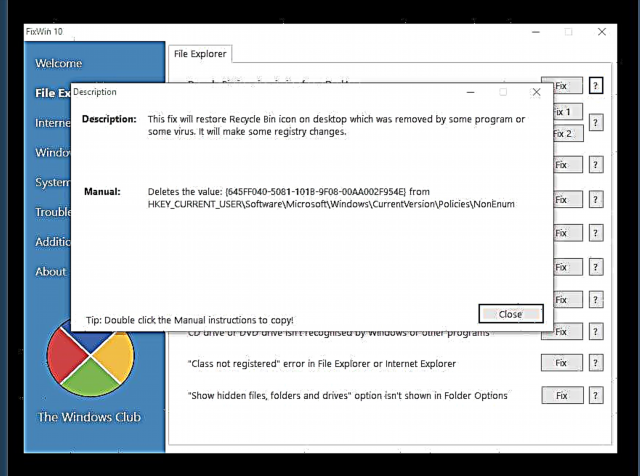
අන්තර්ජාලය හා සම්බන්ධතාවය (අන්තර්ජාලය හා සන්නිවේදනය)
දෙවන පටිත්ත අන්තර්ජාලය හා බ්රව්සර් සම්බන්ධ දෝෂ නිවැරදි කිරීම සඳහා වගකිව යුතු ය. මෙවලම් ධාවනය කිරීම වෙනස් නොවේ, නමුත් ඒ සෑම එකක්ම වෙනස් ක්රියා සිදු කරයි:

- ඉන්ටර්නෙට් එක්ස්ප්ලෝරර් හි RMB භාවිතා කරමින් බිඳුණු සන්දර්භය මෙනු ඇමතුමක් නිවැරදි කිරීම;
- TCP / IP ප්රොටෝකෝලයෙහි සාමාන්ය ක්රියාකාරිත්වය නැවත ආරම්භ කිරීම;
- සුදුසු හැඹිලිය ඉවත් කිරීමෙන් DNS අවසරයන් සමඟ ගැටළුව විසඳීම;
- වින්ඩෝස් යාවත්කාලීන ඉතිහාසයේ දිගු පත්රයක් ඉවත් කිරීම;
- ෆයර්වෝල් පද්ධති වින්යාසය නැවත සකසන්න;
- Internet Explorer පෙරනිමි සැකසුම් වලට යළි පිහිටුවන්න;
- ඉන්ටර්නෙට් එක්ස්ප්ලෝරර් හි පිටු බැලීමේදී විවිධ දෝෂ නිවැරදි කිරීම;
- එකවර ලිපිගොනු දෙකක් හෝ වැඩි ගණනක් බාගත කිරීම සඳහා ඉන්ටර්නෙට් එක්ස්ප්ලෝරර් හි සම්බන්ධතාවය ප්රශස්ත කිරීම;
- IE හි නැතිවූ සැකසුම් මෙනු සහ සංවාද නැවත ලබා ගැනීම;
- TCP / IP වින්යාස කිරීම සඳහා වින්සොක් පිරිවිතර නැවත සකසන්න.
වින්ඩෝස් 10
යනුවෙන් හැඳින්වෙන කොටසක වින්ඩෝස් 10 මෙහෙයුම් පද්ධතියේ විවිධ අංශවල ගැටළු විසඳීම සඳහා විවිධ මෙවලම් ඇත, නමුත් බොහෝ දුරට මෙම කොටස නිල වින්ඩෝස් වෙළඳසැල සඳහා කැප කර ඇත.

- හානි වූ විට නිල ගබඩාවේ සංරචකවල රූප ප්රතිෂ් oring ාපනය කිරීම;
- දියත් කිරීම හෝ පිටවීම සමඟ විවිධ දෝෂ ඇති වූ විට යෙදුම් සැකසුම් නැවත සැකසීම;
- කැඩුණු මෙනුව සවි කරන්න "ආරම්භ කරන්න";
- වින්ඩෝස් 10 වෙත යාවත්කාලීන කිරීමෙන් පසු ඔබේ රැහැන් රහිත ජාලය දෝශ නිරාකරණය කරන්න;
- වැඩසටහන් බාගත කිරීමේදී දුෂ්කරතා ඇති වුවහොත් ගබඩා හැඹිලිය ඉවත් කිරීම;
- කේතය සමඟ දෝෂය විසඳීම 0x9024001e වින්ඩෝස් වෙළඳසැලෙන් යෙදුම ස්ථාපනය කිරීමට උත්සාහ කරන විට;
- සියළුම අයදුම්පත් විවෘත කිරීමේදී දෝෂ සහිතව නැවත ලියාපදිංචි කිරීම.
පද්ධති මෙවලම්
වින්ඩෝස් 10 හි සමහර කාර්යයන් ඉක්මණින් සිදු කිරීමට සහ සැකසුම් වින්යාස කිරීමට ඉඩ සලසන ගොඩනංවන ලද කාර්යයන් ගණනාවක් ඇත. මෙම උපයෝගිතා ද හානිවලට ගොදුරු වේ, එබැවින් FixWin 10 වෙන කවරදාටත් වඩා ප්රයෝජනවත් විය හැකිය.

- ප්රතිසාධනය කාර්ය කළමනාකරු පරිපාලක විසින් විසන්ධි කිරීමෙන් පසු;
- සක්රිය කිරීම "විධාන රේඛාව" පරිපාලක විසින් විසන්ධි කිරීමෙන් පසු;
- රෙජිස්ට්රි සංස්කාරකය සමඟ එකම නිවැරදි කිරීම සිදු කිරීම;
- MMC හදිසි අවස්ථා සහ කණ්ඩායම් ප්රතිපත්ති සාමාන්යකරණය කිරීම;
- වින්ඩෝස් සෙවීම පෙරනිමි සැකසුම් වෙත යළි පිහිටුවන්න;
- මෙවලම් සක්රිය කිරීම පද්ධති ප්රතිස්ථාපනයපරිපාලක විසින් එය අක්රිය කර ඇත්නම්;
- වැඩ නැවත ආරම්භ කරන්න උපාංග කළමනාකරු;
- වින්ඩෝස් ඩිෆෙන්ඩරය ප්රතිෂ් ore ාපනය කර එහි සැකසුම් නැවත සකසන්න;
- ස්ථාපිත ප්රති-වයිරස මගින් වින්ඩෝස් සක්රිය කිරීම සහ ආරක්ෂක මධ්යස්ථානය හඳුනා ගැනීම සමඟ දෝෂ නිවැරදි කිරීම;
- වින්ඩෝස් ආරක්ෂක සැකසුම් සම්මතයට යළි පිහිටුවන්න.
කොටසේ සිටීම "පද්ධති මෙවලම්", දෙවන ටැබ් එකක් ද ඇති බව ඔබට පෙනෙනු ඇත "උසස් පද්ධති තොරතුරු". එය ප්රොසෙසරය සහ RAM පිළිබඳ සවිස්තර තොරතුරු මෙන්ම වීඩියෝ කාඩ්පත හා සම්බන්ධිත සංදර්ශකය ද ප්රදර්ශනය කරයි. ඇත්ත වශයෙන්ම, සියලු දත්ත මෙහි රැස් නොකෙරේ, නමුත් බොහෝ පරිශීලකයින් සඳහා මෙය ප්රමාණවත් වනු ඇත.

දෝශ නිරාකරණ
කොටසට "දෝශ නිරාකරණ" මෙහෙයුම් පද්ධතියේ පෙරනිමියෙන් ස්ථාපනය කර ඇති සියලුම දෝශ නිරාකරණ ක්රම සාදා ඇත. පවතින බොත්තම් එකක් ක්ලික් කිරීමෙන් ඔබ සම්මත රෝග නිර්ණය ආරම්භ කරන්න. කෙසේ වෙතත්, කවුළුවේ පතුලේ ඇති අතිරේක ක්රම කෙරෙහි අවධානය යොමු කරන්න. යෙදුම සමඟ ගැටළු විසඳීම සඳහා ඔබට වෙනම මෙවලම් බාගත කළ හැකිය "තැපැල්" හෝ "දින දර්ශනය", වෙනත් යෙදුම්වල සැකසුම් විවෘත කිරීම සහ නිශ්චිත මුද්රණ දෝෂ සමඟ.

අමතර නිවැරදි කිරීම්
අවසාන කොටසේ මෙහෙයුම් පද්ධතියේ ක්රියාකාරිත්වයට අදාළ විවිධ අතිරේක නිවැරදි කිරීම් අඩංගු වේ. එවැනි තීරණ සඳහා එක් එක් පේළිය වගකිව යුතුය:

- සැකසුම් තුළ නොමැති විට ශිශිරතාරක මාදිලිය සක්රීය කිරීම;
- සටහන් මකා දැමීමේදී සංවාද කොටුවක් ප්රතිස්ථාපනය කරන්න;
- Aero mode නිදොස් කිරීම;
- හානියට පත් ඩෙස්ක්ටොප් අයිකන සවි කර නැවත ගොඩනඟන්න;
- කාර්ය තීරුවේ ලැයිස්තුවේ දෝශ නිරාකරණය;
- පද්ධති දැනුම්දීම් සක්රීය කරන්න;
- දෝෂ නිවැරදි කිරීම “මෙම පරිගණකයේ වින්ඩෝස් ස්ක්රිප්ට් ධාරකයට ප්රවේශ වීම අක්රීය කර ඇත”;
- වින්ඩෝස් 10 වෙත යාවත්කාලීන කිරීමෙන් පසු ලේඛන කියවීම සහ සංස්කරණය කිරීම ප්රතිෂ් ore ාපනය කරන්න;
- දෝෂ විසඳුම 0x8004230 සී ප්රතිසාධන රූපයක් කියවීමට උත්සාහ කරන විට
- නිවැරදි කිරීම “අභ්යන්තර යෙදුම් දෝෂයක් සිදුවී ඇත” වින්ඩෝස් මීඩියා ප්ලේයර් ක්ලැසික් හි.
බොහෝ නිවැරදි කිරීම් ක්රියාත්මක වීමට පරිගණක නැවත ආරම්භ කිරීම අවශ්ය වනු ඇති බව සඳහන් කිරීම වටී, එය බොත්තම ක්ලික් කළ වහාම කළ යුතුය "සවි කරන්න".
වාසි
- නොමිලේ බෙදා හැරීම;
- සංයුක්ත ප්රමාණය සහ ස්ථාපනය සඳහා අවශ්යතාවය නොමැතිකම;
- මෙහෙයුම් පද්ධතියේ විවිධ ප්රදේශවල විසඳුම් විශාල සංඛ්යාවක්;
- එක් එක් නිවැරදි කිරීම පිළිබඳ විස්තරය.
අවාසි
- රුසියානු භාෂාවේ ack නතාව;
- වින්ඩෝස් 10 සමඟ පමණක් අනුකූල වේ.
FixWin 10 ආරම්භකයින්ට සහ අද්දැකීම් අඩු පරිශීලකයින්ට පමණක් ප්රයෝජනවත් වනු ඇත - සෑම පරිශීලකයෙකුටම පාහේ මෙම මෘදුකාංගය සඳහා යෙදුම සොයා ගැනීමට හැකි වනු ඇත. මෙහි ඇති මෙවලම් බොහෝ පොදු ගැටළු සමඟ කටයුතු කරයි.
FixWin 10 නොමිලේ බාගන්න
වැඩසටහනේ නවතම අනුවාදය නිල වෙබ් අඩවියෙන් බාගන්න
වැඩසටහන ශ්රේණිගත කරන්න:
සමාන වැඩසටහන් සහ ලිපි:
 ඉන්ටර්නෙට් එක්ස්ප්ලෝරර් බ්රව්සරය නැවත ස්ථාපනය කර ප්රතිස්ථාපනය කරන්න
ඉන්ටර්නෙට් එක්ස්ප්ලෝරර් බ්රව්සරය නැවත ස්ථාපනය කර ප්රතිස්ථාපනය කරන්න  ඉන්ටර්නෙට් එක්ස්ප්ලෝරර් හි සැකසුම්
ඉන්ටර්නෙට් එක්ස්ප්ලෝරර් හි සැකසුම් 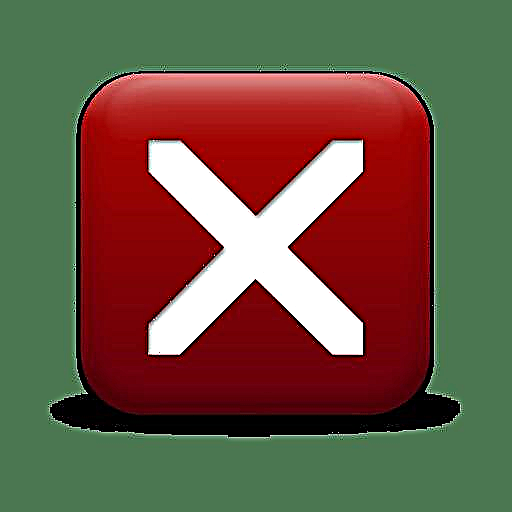 ඉන්ටර්නෙට් එක්ස්ප්ලෝරර් නතර වන්නේ ඇයි?
ඉන්ටර්නෙට් එක්ස්ප්ලෝරර් නතර වන්නේ ඇයි?සමාජ ජාල වල ලිපිය බෙදා ගන්න:











